Je hebt bij TransIP de volledige vrijheid in je keuze van het Operating System (OS) en de services die je op de server wilt installeren. Je server wordt hiervoor 'unmanaged' opgeleverd waarbij je zelf de keuze kan maken voor het gewenste besturingssysteem.
Tijdens de bestelling van je VPS kun je al direct een keuze maken voor een besturingssysteem. Sla je deze stap over, dan kun je dit ook altijd nog op een later tijdstip uitvoeren.
- Bij een herinstallatie wordt de huidige data op je VPS volledig overschreven. Hou hier rekening mee en maak voor de herinstallatie een back-up van data op de VPS die je zou willen bewaren!
- Je behoudt bij een herinstallatie je IP-adres(sen). Eventuele secondaire IP-adres(sen) moeten wel opnieuw ingesteld worden op je VPS.
- Big Storage data wordt niet overschreven. Wel moet je stap 4 in deze handleiding opnieuw uitvoeren na de herinstallatie.
- Eventuele VPS-firewall instellingen in het controlepaneel worden teruggezet op de default waardes voor het betreffende OS.
- Bij een herinstallatie van een OS of controlepaneel met licentiekosten (e.g. Windows / DirectAdmin) krijg je geen extra kosten. Je huidige licentie wordt automatisch opnieuw gebruikt tijdens de installatie.
Een OS herinstalleren
Je kunt te allen tijde een OS herinstalleren (met een ander of hetzelfde OS). Je herinstalleert je OS als volgt:
Stap 1
Log in op je controlepaneel, ga naar het tabblad 'VPS' en klik op de naam van je server.
Stap 2
Klik op 'Beheren' bovenaan rechts, gevolg door 'Herinstalleer OS'.
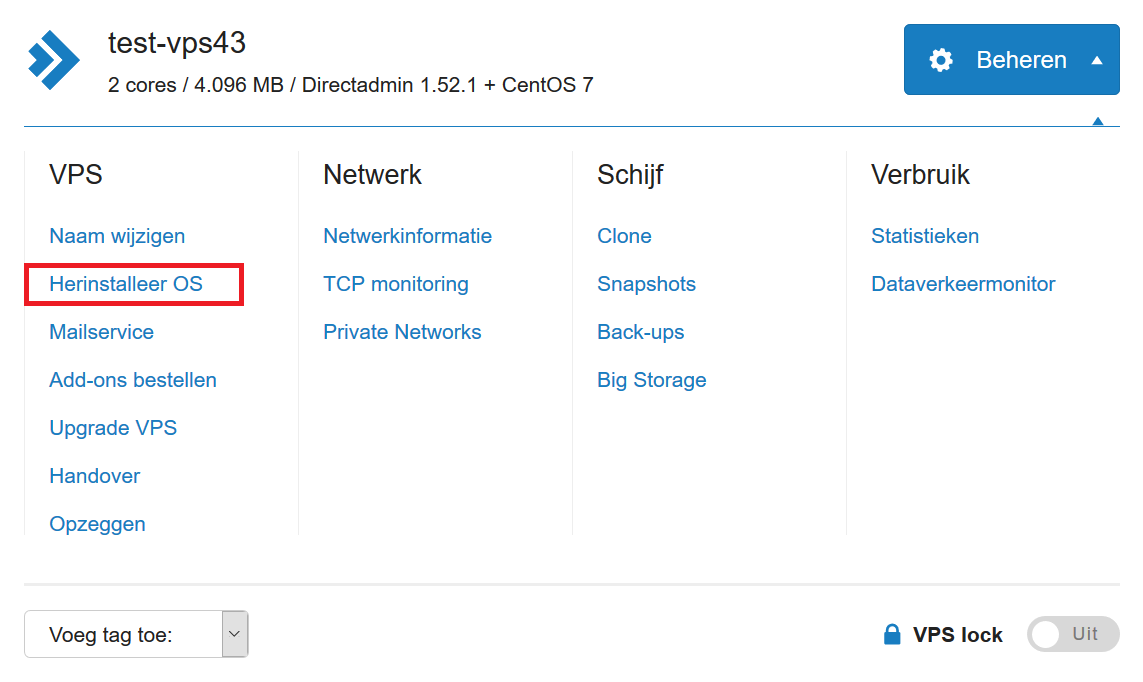
Stap 3
Klik op 'Kiezen' om een Operating System zoals Windows Server of Ubuntu te selecteren, of een Web Control Panel zoals DirectAdmin.
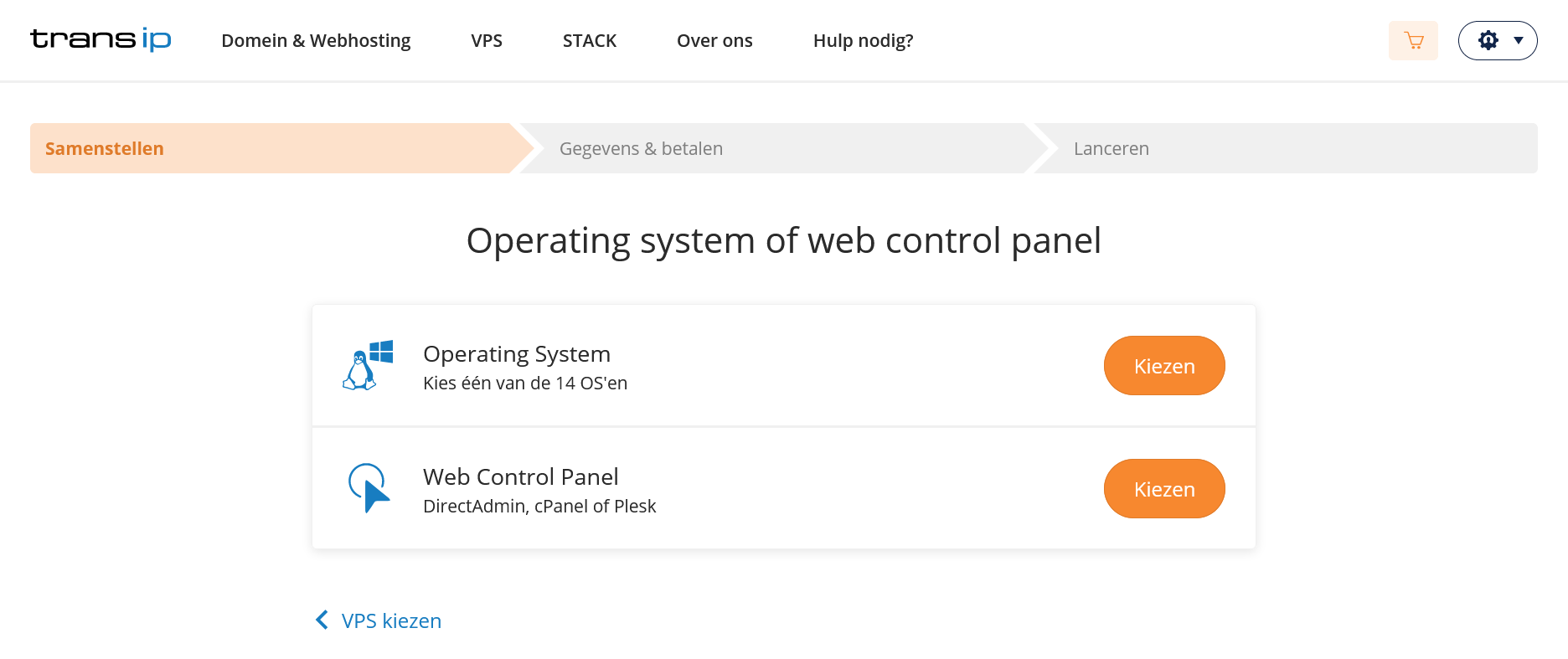
Stap 4
Je krijgt een overzicht te zien van de meest populaire besturingssystemen. Klik op 'Bekijk alle operating systems' om alle beschikbare opties te zien en na het maken op 'Installeren' om verder te gaan.
Let op: Naast de knop 'Installeren' wordt alleen een prijs getoond als het geselecteerde besturingssysteem licentiekosten rekent (bij Windows en Web Control Panels).
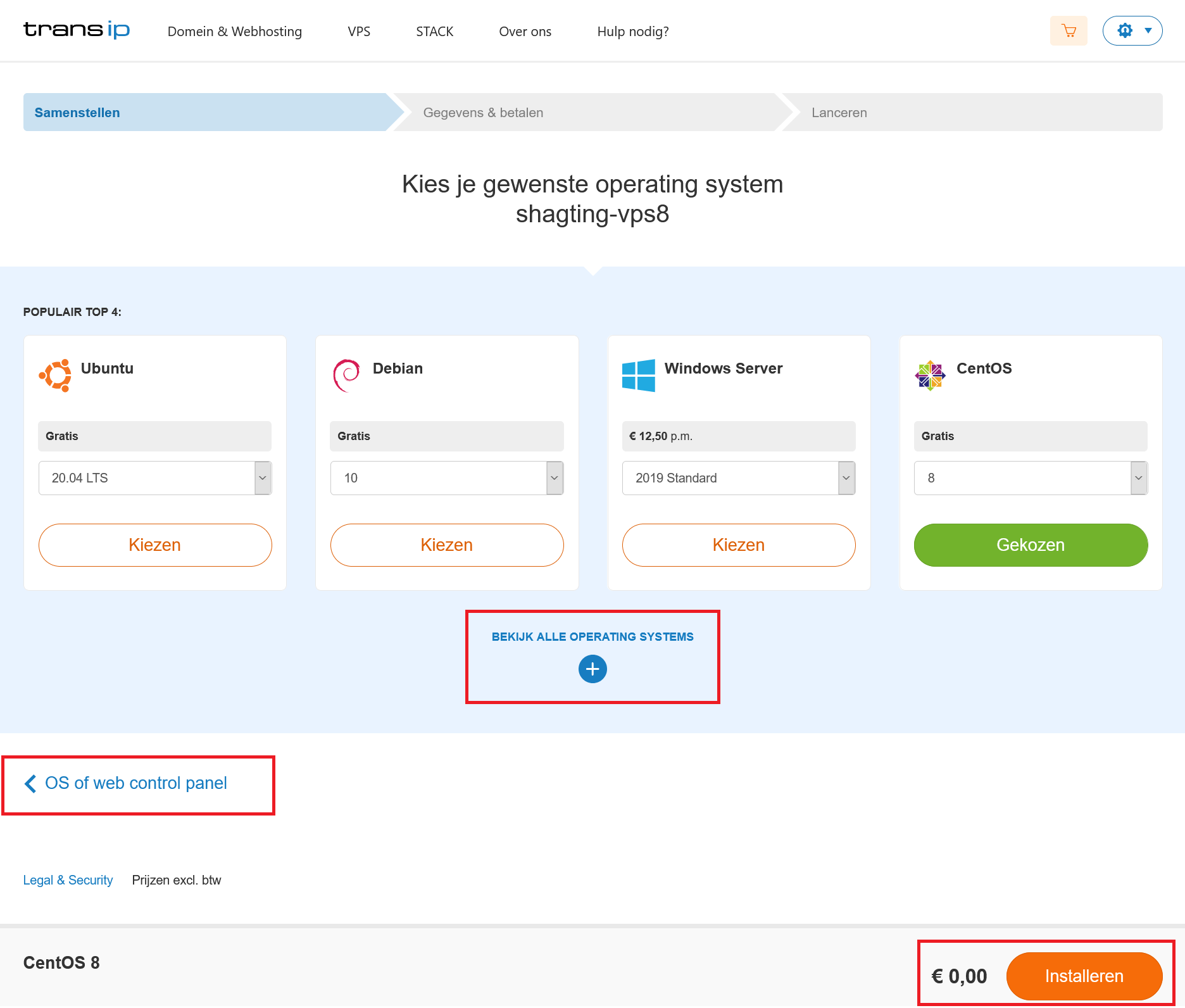
Stap 5
Als je Ubuntu 18.04, Debian 10, CentOS 7, Fedora 31 of een nieuwere variant van deze OS'en op je VPS installeert, krijg je de keuze om een installatiemethode te kiezen. Hiervoor wordt gebruik gemaakt van ons 'Fast Installs'-systeem en lees je hier meer over.

In alle andere gevallen, en na het kiezen van een installatiemethode bij bovengenoemde OS'en, kom je bij het onderstaande bevestigingsscherm terecht.
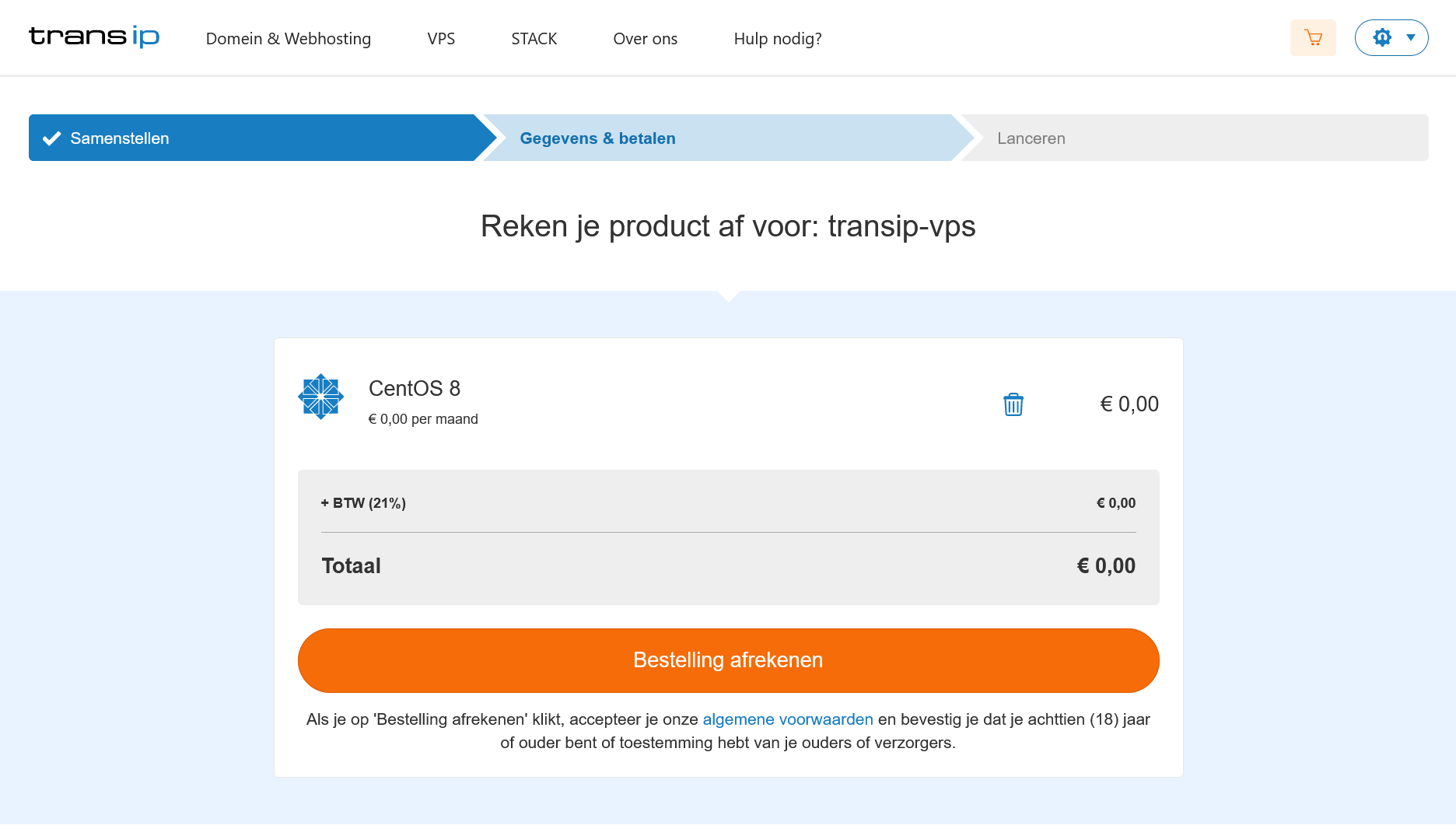
Wanneer de installatie compleet is, kun je inloggen op je VPS via de console. Normaliter duurt de installatie van een OS niet meer dan 5 minuten, met uitzondering van Windows Server (dat maximaal 30 minuten in beslag kan nemen).
Kies je voor een 'kaal' OS zoals Ubuntu, CentOS of FreeBSD, dan zul je de configuratie van jouw OS nog wel moeten afmaken via de console. De uitzondering hierop zijn de 'web control panels' (DirectAdmin, Plesk & cPanel). Hiervoor krijg je per mail de benodigde inloggegevens.
Herinstalleer je een VPS met controlepaneel (DirectAdmin, Plesk of cPanel) met een kaal OS zoals Ubuntu, CentOS of FreeBSD? Dan wordt de licentie voor het betreffende controlepaneel automatisch opgezegd.
Mocht je aan de hand van dit artikel nog vragen hebben, aarzel dan niet om onze supportafdeling te benaderen. Je kunt hen bereiken via de knop 'Neem contact op' onderaan deze pagina.




